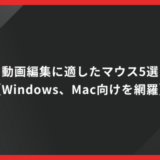「YouTube動画を作ってみたいけれど、何から始めればよいかわからない」「初心者だけど動画編集でどんなことができるのか勉強してみたい」企業のPRや商品紹介も動画で行われる時代になりました。5Gが普及しこれからさらに「動画」の情報は増えることでしょう。「私も動画で発信をしたい」と考えても、動画編集は難しいものだと諦めている人も多いのではないでしょうか。初心者なのにちゃんとした動画編集ができるか不安になってしまいます。初心者でもわかる動画編集の手順や基礎用語、注意点からおすすめのソフトまで紹介します。動画編集を始めるきっかけにしてくださいね。
初心者でもわかる動画編集の手順

動画編集で必要なパソコンスペックや動画編集ソフトの選び方を紹介します。編集の大まかな流れもお伝えしますので参考にしてください。
動画編集向けパソコンを用意する
動画編集では、大容量のデータを扱うことになります。低スペックのパソコンでは、動画編集中に止まってしまったり、ソフトの動きが遅くなる可能性が高いです。
最低でも
- CPU(パソコンの頭脳)は「Core i7」以上
- メモリ(一時的なデータ保管場所)は「8GB」以上
- ストレージ(データを保管しておくところ)は「SSD 512GB」以上
上記を目安にパソコンを用意してください。ノートパソコンとデスクトップパソコンは利用目的に合わせて選びましょう。持ち出しをして動画編集を行いたいと考えているのであればノートパソコン一択です。設置場所もあり、腰を据えて作業をしたいのであれば、デスクトップパソコンをおすすめします。WindowsとMacは使い慣れたほうで構いません。条件を満たしているパソコンをお持ちであれば、買い替える必要もないでしょう。
動画編集ソフトを用意する
パソコンが用意できたら動画編集ソフトを選びます。もともとパソコンにインストールされている標準のソフトから始めて問題ありません。ソフトは自分の編集レベルに合わせたものを選ぶようにしましょう。初心者用からプロ用まで、対象ユーザーを絞ったソフトもあります。初心者がプロ用のソフトを使っても挫折してしまいます。少し編集に慣れてきてから、有料ソフトなどに切り替えても遅くありません。有料ソフトであっても、一定期間無料で使える試用期間があります。自分のパソコンに合っているのか、操作性はどうなのかを実際にインストールして試しましょう。
編集する動画をソフトに取り込む
パソコンとソフトが揃ったら、ソフトに編集する動画を取り込んでみましょう。どのソフトでも取り込み方はほとんど同じです。ソフトを開き、ファイルから動画を選択し読み込むか、読み込みのボタンを押して追加します。タイムラインという作業場に、対象の動画をドラッグすると読み込み完了です。ここから作業を開始することになります。
編集を行う
動画の不要な部分を削除したり、必要な素材を追加したりして動画を完成させます。必要なところで音楽を入れたり、文字(テロップ)を挿入して動画を見やすくしましょう。初心者の方は変に加工を加えたりせず、シンプルに分かりやすい動画を作ることが優先です。慣れてくることで、新しい機能を使えるようにしていきます。
書き出しを行う
編集が完成したら、編集後のデータを書き出します。編集した動画データは大変大きく、保存場所をとってしまいます。HDDやDropboxなどのクラウドストレージサービスを活用して、保存するようにしましょう。
動画の公開を行う
せっかく作成したので、YouTubeなどのSNSに動画を投稿してみましょう。ソフトの中には、簡単に投稿ができるものがあります。SNSとの連携が必要であったり、ソフトでの設定が必要になったりします。SNSアプリやソフトの取扱説明書で確認を行ってください。
動画編集初心者におすすめのソフト

初心者でも比較的簡単に操作ができるソフトを紹介します。もともとインストールされているものであったり、動画編集初心者がよく使っているソフトです。インストールして相性を確かめてくださいね。
Windowsフォト
Windows10以降のパソコンに標準インストールされているソフト。動画編集に必要な基本的な機能が揃っています。分割してカットしたり、エフェクトを追加したりと初心者が行う動画編集では問題なく使えます。タイムラインを詳しく表示していないので、どこまで編集したのか少し分かりにくいです。
iMovie
iOS(MAC)に標準インストールされているソフト。とてもシンプルな設計で、初心者でも使いやすくなっています。アプリも用意されているので、スマートフォンアプリを使って撮影し、パソコンで動画を読み出し、編集することが可能です。テロップが表示できる位置が決まっているため、テロップ位置にこだわりがない方には使いがってが良いです。不便さを感じるようになってきたら「Final Cat Pro」という別の動画編集ソフトに切り替えると使いやすいでしょう。
AviUtl
Windowsで使えて、非常に使いやすくシンプルで覚えやすいのが特徴です。プラグイン機能を使って機能を追加していく必要がありますが、操作は簡単で動画編集初心者でも問題ありません。パソコンの操作方法をある程度知っておくと、より早く操作に慣れることができます。AviUtlは個人が作成したソフトですが、たくさんの人が使っています。そのため、使い方がインターネット上に多く投稿されており必要な情報が手に入りやすいです。
動画編集の基礎用語
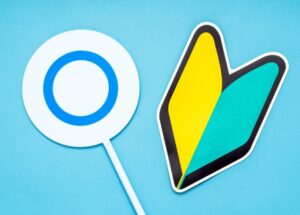
ここで動画編集でよく聞く用語をまとめておきましょう。難しい言葉が並んでいるかもしれませんが、動画編集を行う上で重要なことです。しっかりと覚えておいてくださいね。
カット・トリミング
| カット | 動画を分割して不要なところを削っていく機能。動画の中心部分であっても不要であれば削除することができます。 |
|---|---|
| トリミング | 動画の前と後ろのいらない部分を削っていく機能。動画の前と後のみ切り取ることが可能です。 |
BGM・効果音
音楽を入れたり、必要なところで効果音を鳴らしたりする機能。動画を流し見している人にも、音で重要性を伝えられます。動画編集ソフトにもともと入っている音楽であれば、著作権フリーのものが多いです。素材サイトでも取り入れることが可能ですが、サイトの概要に「著作権フリー」であるか「商用利用可能か」の記載があります。初心者の場合は、著作権フリーのものを使うように心がけましょう。
文字入れ
テロップと呼ばれるもので、動画の重要なところを文字として伝えることができます。動画編集の中でも重要な機能です。動画でしゃべっているすべてのことを文字にすると見づらくなってしまいます。重要なところを分かりやすく、簡潔にまとめて表示するようにしましょう。高齢者や音声が聞き取りにくい方にも、動画の内容を伝えることができるメリットもあります。
エフェクト
動画にプラスで特殊効果を入れる機能のこと。シーンを切り替えるときなどに入れることで、切り替えをスムーズに行うことができます。代表的なエフェクトに、モーショングラフィックスがあります。モーショングラフィックスは、ロゴや文字に動きを加えるものです。有名Youtuberが使っているので、見たことある人も多いでしょう。エフェクトはオリジナル性のある動画が作成できる一方、多用しすぎると見えにくくなり逆効果となります。動画編集初心者であれば、シーンの切り替えなどで使うなど使用箇所を決めておくと良いです。
動画編集での注意点

動画をSNSに投稿したり不特定多数の人に公開する場合には特に注意が必要です。「一度インターネット上に投稿されてしまうと削除されることはない」と認識し動画作成する必要があります。
著作権問題を確認しよう
ソフトの中にあるものは、著作権フリーで商用利用可能のものがほとんどです。素材サイトからダウンロードして使う時に、注意が必要となります。ダウンロードサイトの概要欄には、必ず著作権について記載されているので確認をしましょう。ソフトの中には、ライブラリに保存されている素材や音楽を使えるものもあります。この場合には、特に著作権に対して注意が必要です。初心者は、著作権フリーを使うように意識しておきましょう。
プライバシー保護を確実に
投稿しようとしている動画に
- 他人が映っていないか
- 場所が特定されるものが映っていないか
確認しましょう。個人が特定されるものは、極力隠してください。
自分の編集レベルに合ったソフトを取り入れよう
初心者がプロ仕様のソフトを使うと操作が難しすぎます。難しくて動画編集を挫折してしまいかねません。ある程度、動画編集に慣れてきたらソフトをレベルアップするようにしましょう。より新しい機能を使えるようになり、オリジナリティあふれる動画になります。自分の編集レベルを判断するには「物足りなさ」です。ソフトに物足りなさを感じたら、レベルアップのサインなので、編集ソフトの見直しを行ってみてくださいね。
動画編集の学習に不安を感じたら動画編集スクールを検討しよう
動画編集の学習を行っていると、不安に感じることが多くあるでしょう。「どこを学習すればいいのかわからない」「トラブルが解決しない」などなど、たくさんあると思います。せっかく学習を始めたのに、あきらめてはもったいないです。しっかりと動画編集のスキルを身に付けることで、仕事を獲得することができます。動画編集スクールに入ることで、学習途中での挫折を大幅に減らすことができます。また、仕事獲得のためのサポートを提供している動画編集スクールも多くあるので、動画編集で稼いでいきたい場合には検討すると良いでしょう。
豊富なサポートが受けられ稼げる力が身に付くChapterTwo
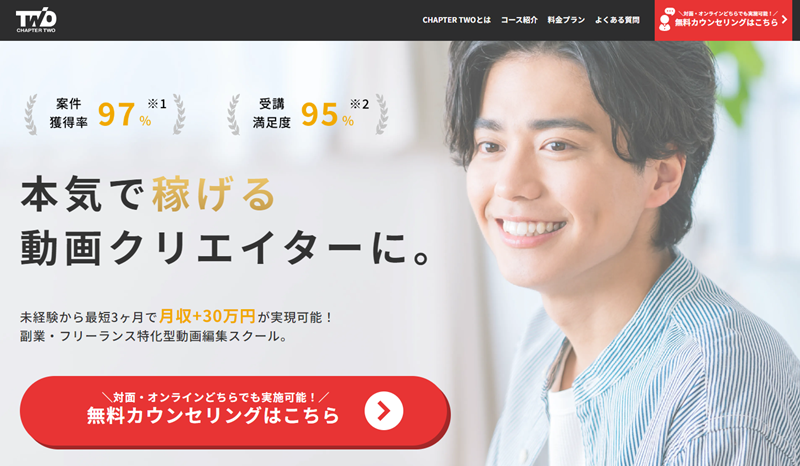
| コース | グループコース マンツーマンコース |
|---|---|
| 受講料金 | グループコース:398,000円 マンツーマンコース:598,000円 |
| 受講期間 | 3ヶ月+1ヶ月(ポートフォリオ制作期間) |
| 受講方法 | オンライン |
| 学べるスキル | After Effects/Premiere Pro/Photoshop/営業/書類作成等 |
| サポート内容 | 営業サポート/打合せ同席サポート/案件紹介サポート/ チャットサポート/添削サポート/オンラインサロン |
| 運営会社 | 株式会社Chapter Two |
『Chapter Two』では、未経験からでも仕事を獲得できるスキルを身に付けることができます。動画編集の仕事獲得に必要な4つのスキル「動画編集スキル・企画力・デザインスキル・営業スキル」を短期間で付けることが可能です。また、講義のアーカイブやビデオ講座の視聴期限が無期限です。さらに、仕事に関する個別相談も受け付けていたりと、スクール卒業後のサポートも充実しています。「『Chapter Two』について詳しく知りたい、ノウハウ動画が欲しい」という方は、以下ボタンからチェックしてみてください。
まとめ

初心者の方でも、できる動画編集の手順や注意点をお伝えしました。必要最低限のスペックを備えたパソコンと、自分の編集レベルに合ったソフトを用意してから始めましょう。動画の取り込み方は、どのソフトでもほとんど同じで、タイムラインに動画を載せたら作業開始です。カットやトリミング、必要な効果音や文字を加えて動画を完成させましょう。動画を投稿するときには、著作権やプライバシー保護に気を付けてください。一度投稿すると削除することは難しいです。ネットの特性をよく確認してから利用・投稿しましょう。動画編集で「物足りなさ」を感じたら、レベルアップのサインです。オリジナル動画や反応の取れる動画に興味がある方は、本格的な動画編集を学んでみてはいかがでしょうか。